Во время съемки видео не всегда удается проследить, в каком положении находится камера. Иногда лишь придя домой и сбросив результат на компьютер, мы обнаруживаем, что сняли редкие кадры вверх ногами. Вот незадача…
Ошибка, на самом деле, не стоит переживаний, поскольку исправить ее проще простого. Можно даже обойтись без установки специальных программ. Сегодня я расскажу, как перевернуть видео «с головы на ноги», используя сервис YouTube Editor и бесплатное кроссплатформенное приложение Avidemux.
Как перевернуть видео на компьютере: 2 простых способа
- YouTube Editor – для тех, кто снимает ролики для Интернета
- Avidemux – бесплатный видеоредактор для Windows, Linux и Mac OS X
YouTube Editor – для тех, кто снимает ролики для Интернета
YouTube Editor – это компонент «Творческой студии» видеохостинга, онлайн-редактор с набором простых инструментов для правки отснятого материала. Он прост настолько, что его освоит даже десятилетний ребенок, и совершенно бесплатен.
Как повернуть видео на 90, 180, 270 градусов?
Чтобы начать пользоваться YouTube Editor, необходимо войти в свой аккаунт Google (если вы не знаете, поясню — именно этой корпорации принадлежит видеохостинг YouTube). Для этого:
- Зайдите на youtube.com и нажмите в правом углу страницы кнопку «Войти».
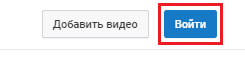
- Следом, если вы еще не зарегистрированы, нажмите «Создать аккаунт» и выполните несколько несложных инструкций. Если у вас имеется учетная запись Google – введите адрес почты и пароль и еще раз кликните «Войти».
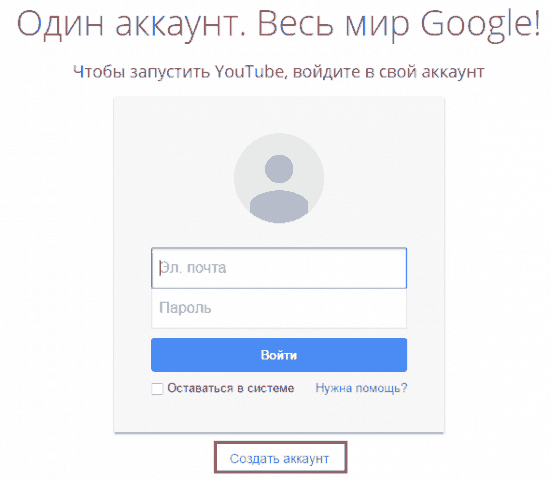
Далее, щелкнув «Добавить видео», отправляемся в редактор и загружаем ролик, который нужно исправить.
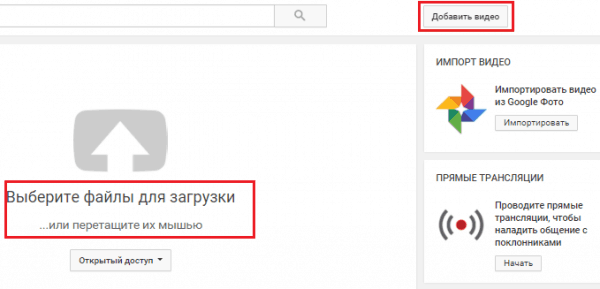
После окончания загрузки перетягиваем его на место, указанное стрелкой на скриншоте ниже.
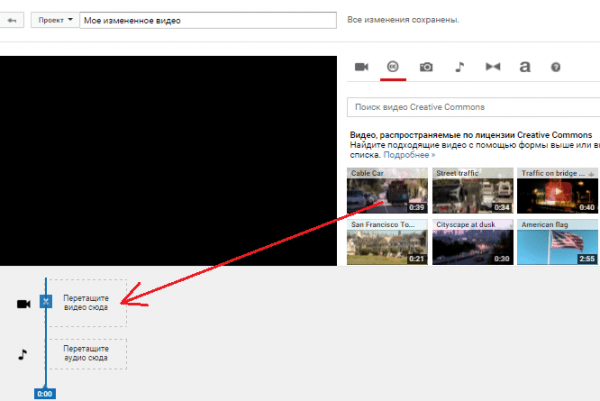
Как видите, мой ролик перевернут. Чтобы привести его в божеский вид, зайдем в раздел «Быстрое исправление» и нажмем одну из кнопок «Вращение» два раза. Вправо или влево – не важно. Одно нажатие поворачивает изображение на 90 градусов, а два, соответственно – на 180.
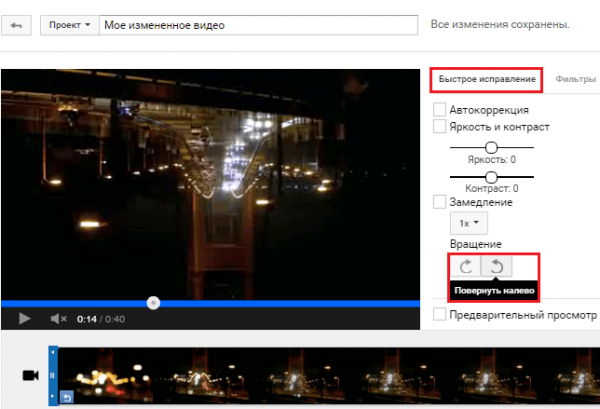
После того, как я это сделал, картинка приняла правильное положение.
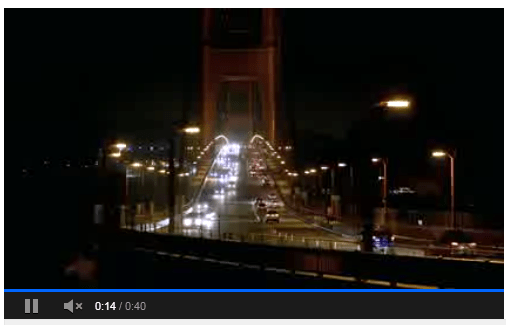
Чтобы сохранить готовую работу в профиле и одновременно опубликовать в сети, щелкнем в правом верхнем углу по кнопке «Создать видео». Сохранение на компьютер, к сожалению, не предусмотрено, но после прочтения статьи «Как скачать видео с YouTube тремя простыми способами», для вас это будет делом пары кликов мышью.
Avidemux – бесплатный видеоредактор для Windows, Linux и Mac OS X
Avidemux – простенький, нетребовательный к ресурсам линейный редактор для работы с видеоматериалами разных форматов. В том числе — AVI, MP4, OGM, FLV, MKV, 3GP и ряда других, чего вполне достаточно для создания любительских роликов. Он поддерживает все основные операции обработки видеоряда, такие как обрезка, копирование, вставка, вырезка рекламы, конвертация, применение фильтров и, конечно, изменение ориентации кадров в пространстве – то, что нам и требуется.
Работать с Avidemux очень легко. Несмотря на неполную русскоязычную локализацию (недостаток Windows-версии), программу за считанные минуты осваивают операторы-новички. Для тех, кто только начал работать с камерой, она послужит мостиком к профессиональным монтажным пакетам вроде Adobe Premiere или Sony Vegas Pro.
Итак, чтобы перевернуть видео в Avidemux, загрузите в программу ролик или незаконченный проект, щелкнув кнопку «Open Video» либо нажав комбинацию клавиш Ctrl+O.
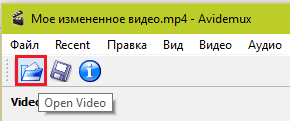
Окна предупреждений, которые иногда выскакивают после этого, следует закрывать, чтобы не получить рассинхронизацию со звуком.
Далее откройте меню «Video» и выберите раздел «Фильтры» либо кликните кнопку «Фильтры» в панели «Video Output» (если она доступна). Для быстрого открытия этого же раздела можно нажать горячие клавиши Alt+Ctrl+F.
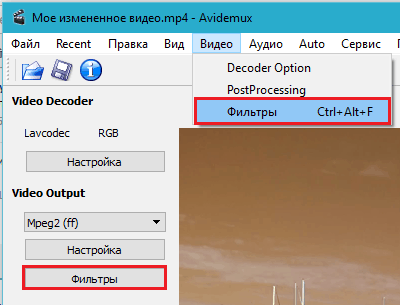
В первом списке окна видеофильтров (Available Filters) выберите «Вращать» (Rotate the image).
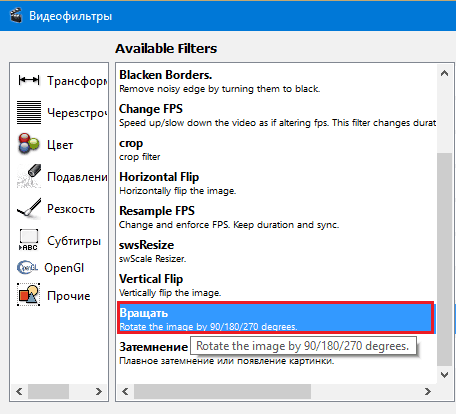
Следом укажите угол поворота (90, 180 или 270 градусов) и нажмите ОК. Для просмотра результата справа внизу окна находится кнопка «Preview» (Превью).
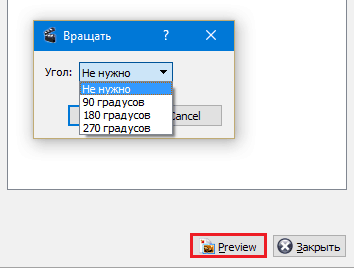
Щелкнув по ней, можете пройтись по кадрам ролика от начала до конца. Если всё устаревает, нажмите «ОК» и закройте окно видеофильтров.
Какие изменения войдут в итоговый ролик, показано в панели «Video Output». Нажав кнопку «Фильтры» здесь, убедитесь, что среди них присутствует «Вращать» (список Active Filter).
Если после сохранения картинка осталось неперевернутой, проверьте, не применили ли вы ротацию два раза.
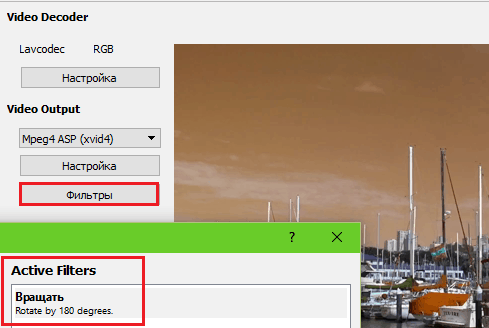
Другие параметры оставьте по умолчанию или настройте, как вам нужно. На положение кадров в пространстве они не влияют.
Эти инструкции прежде всего для тех, кто только начинает работать с видео и стоит перед выбором – что быстрее установить и проще освоить. Два рассмотренных инструмента – одни из самых доступных в том и другом плане, поэтому на них и остановился мой выбор. Но если на вашем ПК установлен более продвинутый редактор и есть навыки работы с ним, используйте его. Функция поворота изображения присутствует во всех программах такого типа.
Источник: faqpc.ru
Программа переворачивающая видео

Если Вам необходимо перевернуть видео с телефона или с любого другого устройства, которое было снято изначально вертикально/горизонтально, то для этого вам понадобиться программа переворачивающая видео, и под эту задачу идеально подойдет ВидеоМАСТЕР: https://video-converter.ru/
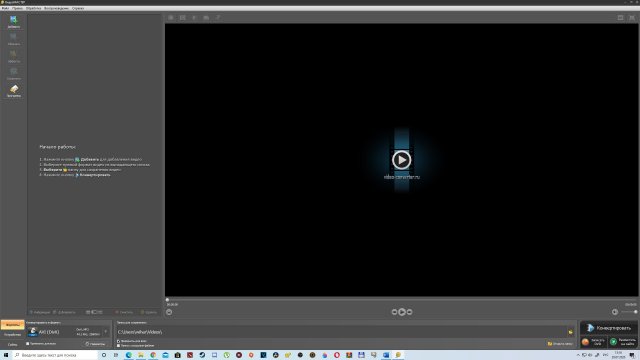
При открытии программы появляется главное окно с созданием нового проекта, которое можно сделать за несколько шагов.
Как повернуть видео
-
В видеоредакторе выбрать пункт меню «Добавить» –> «Добавить видео или аудио», после чего добавите с ПК или смартфона видеофайлы, или же выберите «Добавить папку», чтобы добавить все видеофрагменты с одной папки. Справа в отдельном окне отобразятся спустя время все ваши добавленные ролики.
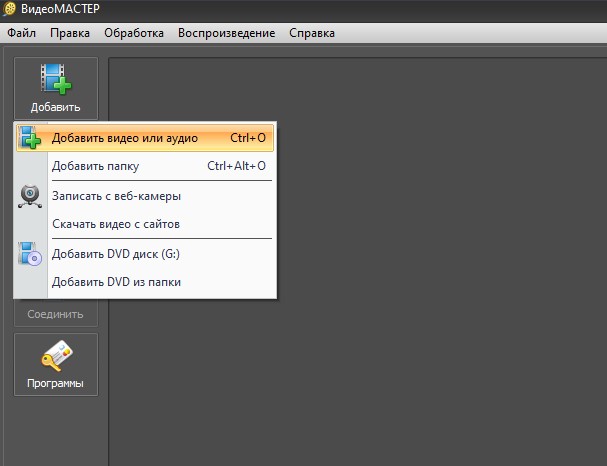
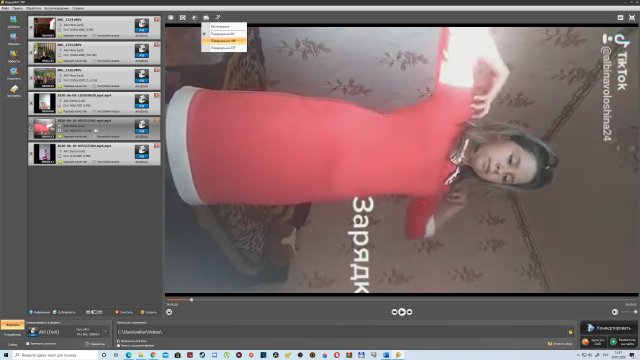

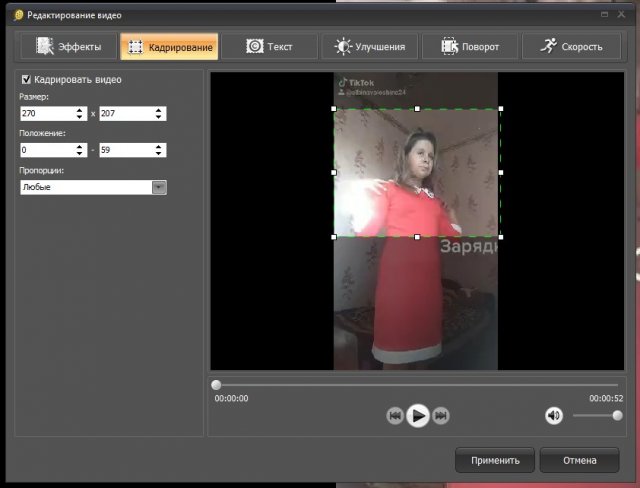
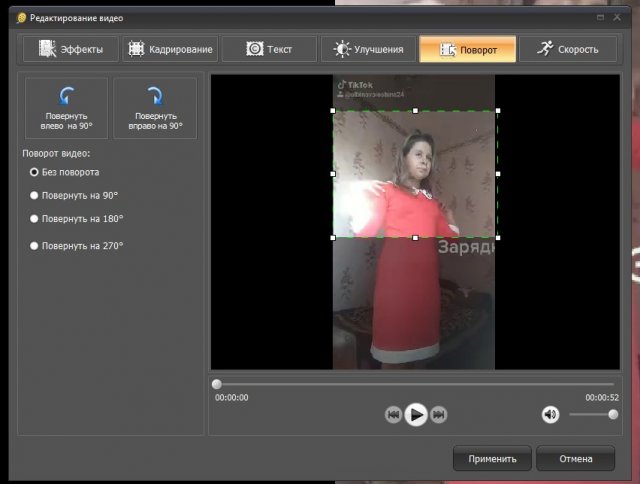
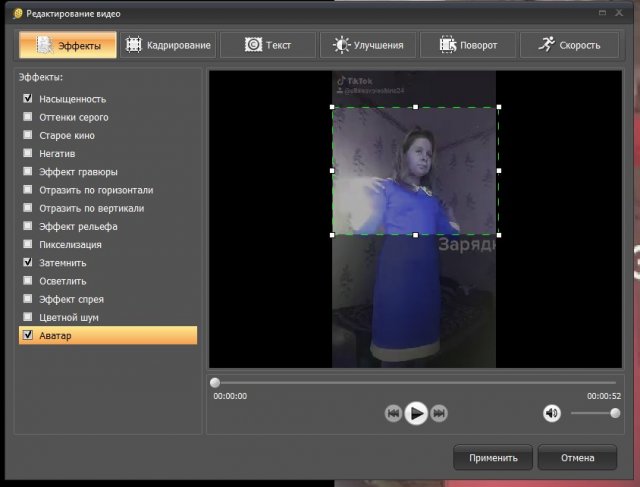
Можно добавить переход между роликами, добавив его между самими дорожками.
Добавить текст с анимацией, стикеры, фигуры, добавить панорамные ракурсы, а также как и у профессиональных программ видеомонтажа есть возможность для работы с хромакеем.
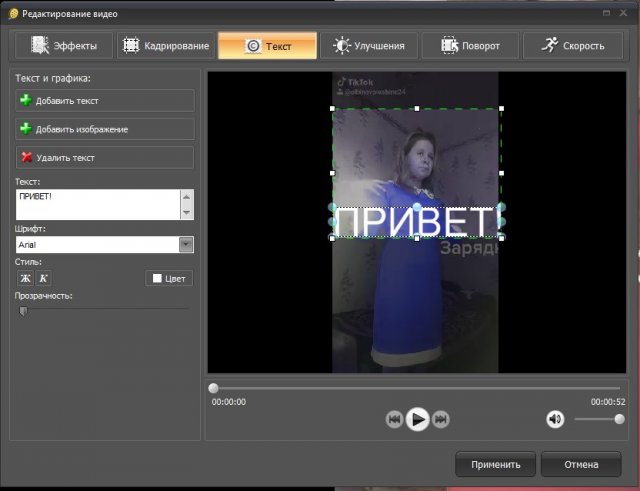
Когда все будет готово, то вы можете экспортировать ваш проект в видеофайл формата MP4, AVI, MOV и другие популярные форматы.
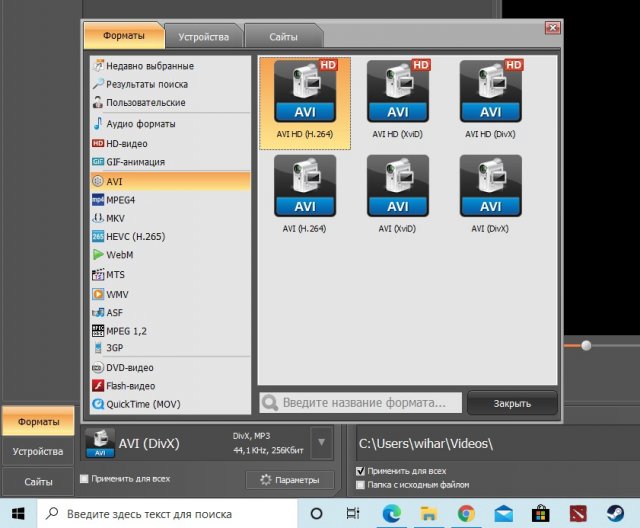
Для запуска данной программы понадобится не очень мощный компьютер или ноутбук, на котором должна быть установлена Windows 7/8/10. Скачать данную программу вы можете по ссылочке ниже. Она полностью на русском языке.
Источник: microsoftportal.net
Как повернуть или перевернуть видео в программе Avidemux?
С универсальным видеоредактором-конвертером Avidemux мы уже встречались. В одном из предыдущих руководств мы с его помощью склеивали видео в единый файл. А вот в этой статье учились конвертировать видео в различные форматы. Но этим возможности программы отнюдь не исчерпываются — Avidemux может намного больше. Сегодня мы научимся с его помощью поворачивать либо переворачивать картинку в видеоролике.
Самые азы работы с программой здесь повторять не будем — частично они уже освещались в двух вышеупомянутых руководствах. Тем, кому надо больше информации, советуем заглянуть на эту страницу — в ней хоть и достаточно кратко, но в простой и доступной форме описаны управление и базовые принципы работы с Avidemux.
В этом же руководстве коснёмся лишь темы, вынесенной в заголовок, т.е. как с помощью данной программы повернуть или перевернуть видео.
Итак, кнопки и другие органы управления, которые нам сегодня понадобятся:

1 — открыть видеофайл (дублируется командами меню Файл — Открыть, либо горячими клавишами Ctrl+O);
2 — сохранить готовый видеофайл (дублируется командами меню Файл — Сохранить — Сохранить Видео, либо горячими клавишами Ctrl+S) — запуск процесса обработки видео.
Открываем видеоролик в Avidemux любым удобным способом. Далее настраиваем режим конвертации и обработки.
Ещё раз напоминаю, что в режиме прямого копирования в Avidemux никакой обработки видео не происходит и никаких преобразований с картинкой сделать не удастся. Чтобы повернуть изображение или сделать с ним что-либо ещё нужно настроить в Avidemux режим конвертации к которому и следует подключить соответствующий фильтр для видеообработки.
Сначала выбираем контейнер — формат будущего файла:
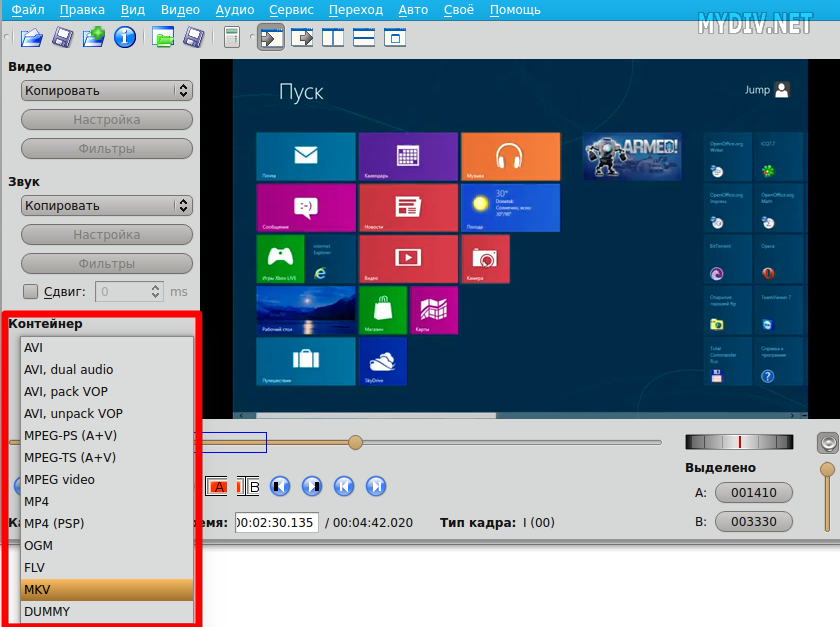
Затем выбираем кодек, которым будет закодирована видеодорожка:
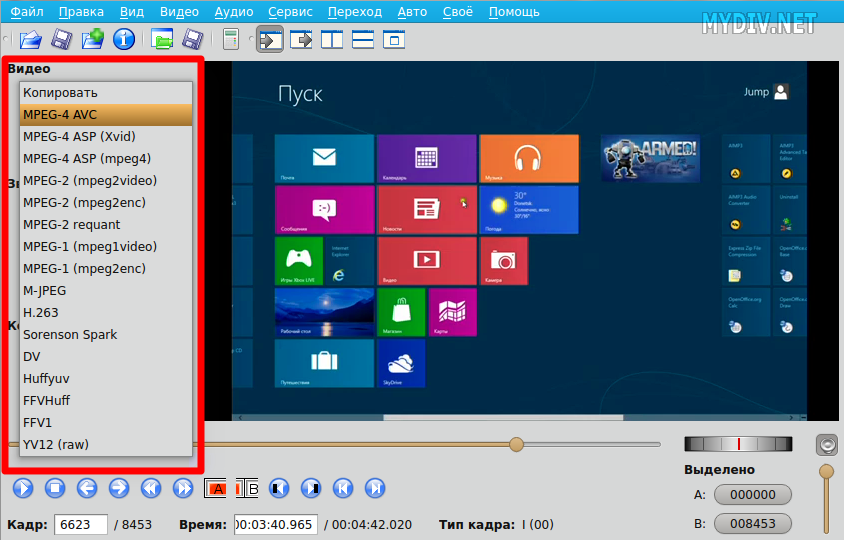
Потом аналогично выбираем кодек для аудио:
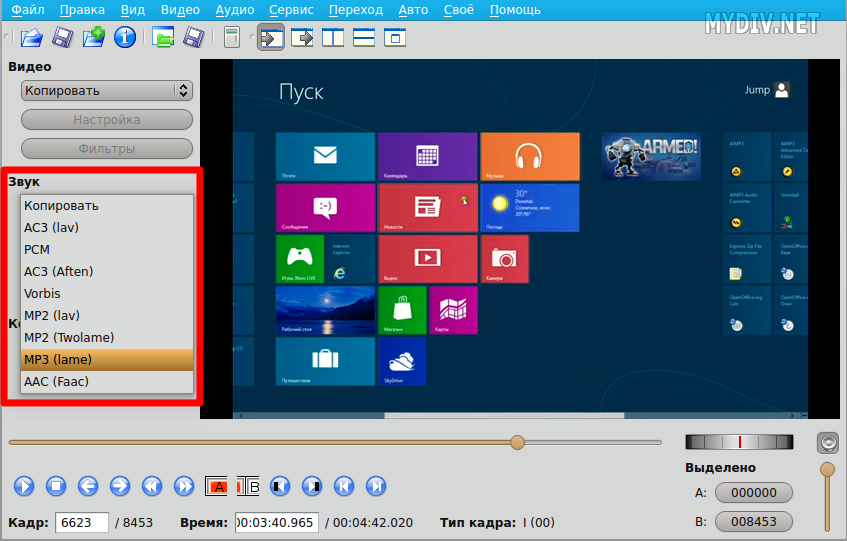
Напомню, что вопроса выбора формата будущего файла и кодеков мы слегка касались в руководстве «Как конвертировать видео в программе Avidemux». Здесь лишь повторю, что это вопрос личных пристрастий (знаний-умений-опыта), либо технической необходимости в каждом конкретном случае. Если знаний и опыта недостаточно — выбирайте что-либо наиболее распространённое. В вышеозначенном руководстве приведён краткий список наиболее популярных кодеков и контейнеров.
Итак, с форматом файла и кодеками разобрались. Теперь самое время приступить к вопросу поворота видео. Для этого к процессу преобразования нам нужно подключить специальные фильтры, заточенные под различные задачи.
На самом первом скриншоте помечена кнопка подключения фильтров. Нажимаем её и попадаем в окно выбора и настройки фильтров обработки видео:
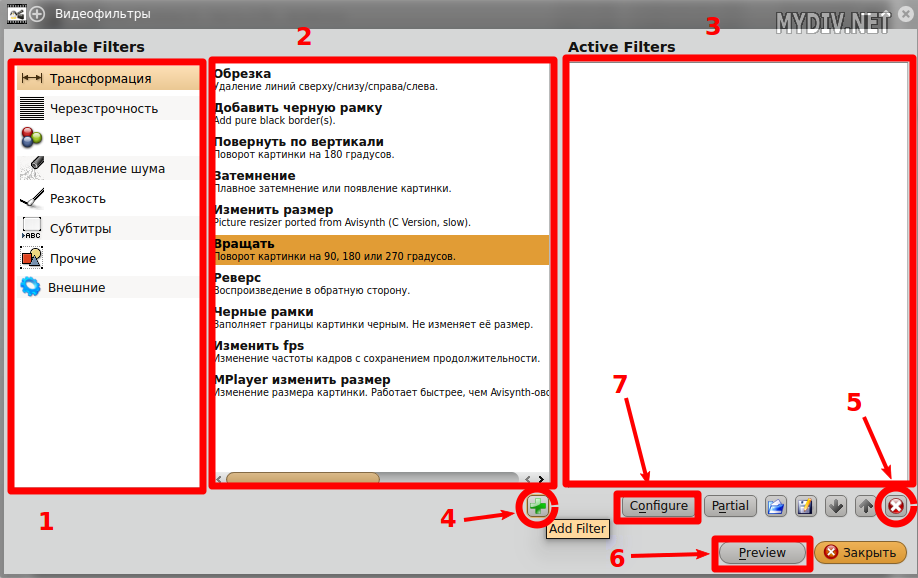
Рассмотрим картинку внимательно. Цифрами на ней обозначены:
1 — группы фильтров. В этом поле доступные фильтры сгруппированы по типам в зависимости от их предназначения;
2 — список конкретных видеофильтров в группе, которую мы выбрали в предыдущем поле;
3 — список активных в данный момент фильтров. Вы сами выбираете и добавляете в данное поле нужные фильтры.
4 — кнопка Добавить фильтр. Добавляет выбранный фильтр в список активных;
5 — кнопка Удалить фильтр. Удаляет выбранный фильтр из списка активных;
6 — кнопка предварительного просмотра. При нажатии на неё будет показана картинка того, что вы получите в результате работы выбранного фильтра. Можно (и настоятельно рекомендуется) использовать для того, чтобы визуально контролировать, как настройки фильтра влияют на будущую картинку в видеоролике;
7 — кнопка настройки выбранного фильтра (у каждого фильтра конкретные настройки, естественно, будут свои). Можно нажимать неоднократно, менять настройки и проверять получающийся результат с помощью предварительного просмотра.
Итак, для поворота картинки в первом поле выбираем группу «Трансформация». В ней помечаем фильтр «Вращать». Добавляем его в список активных фильтров. Обычно сразу после нажатия кнопки добавления фильтра появляется окно его предварительной настройки.
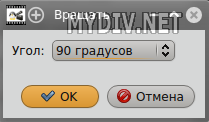
Можно настроить его сразу, либо потом вызвать соответствующей кнопкой.
Выставляем в настройках нужный нам градус поворота, например, 90. И с помощью предварительного просмотра проверяем результат, который мы получим в итоге.
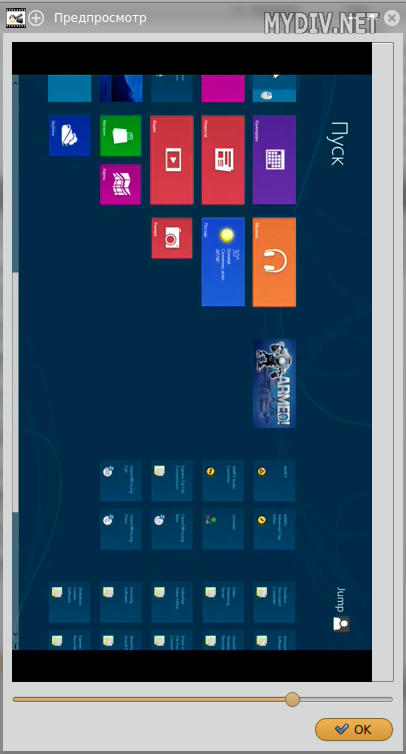
Маленькое замечание. С помощью фильтра «Вращать» можно повернуть картинку на различный градус. Для того же, чтобы перевернуть видео, вместо фильтра «Вращать» нужно выбрать фильтр «Повернуть по вертикали».
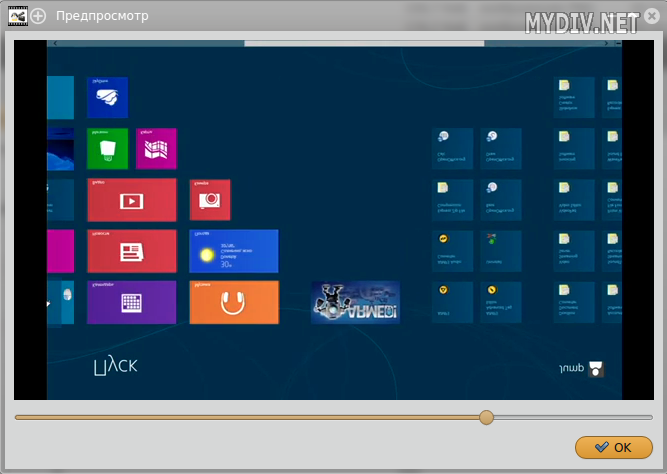
После того, как нужный фильтр выбран, настроен, и результат, увиденный в окне предварительного просмотра, нас полностью устраивает, закрываем окно фильтров кнопкой «Закрыть».
Теперь остаётся лишь запустить преобразование с помощью команды Сохранить. Всё, процесс пошёл. Его скорость напрямую будет зависеть от выбранных кодеков, фильтров и их настроек. А также от характеристик вашего компьютера, поскольку подобные задачи весьма ресурсоёмки.
Кстати, для тех, кто ещё не догадался, подсказываем — фильтров для преобразования видео одновременно может быть подключено больше, чем один. Выбираете всё, что вам нужно сделать с видеокартинкой, всё это сразу подключаете и настраиваете. А затем запускаете процесс преобразования.
И ещё маленькое замечание. В зависимости от версии Avidemux и операционной системы при сохранений ролика и выбора его названия
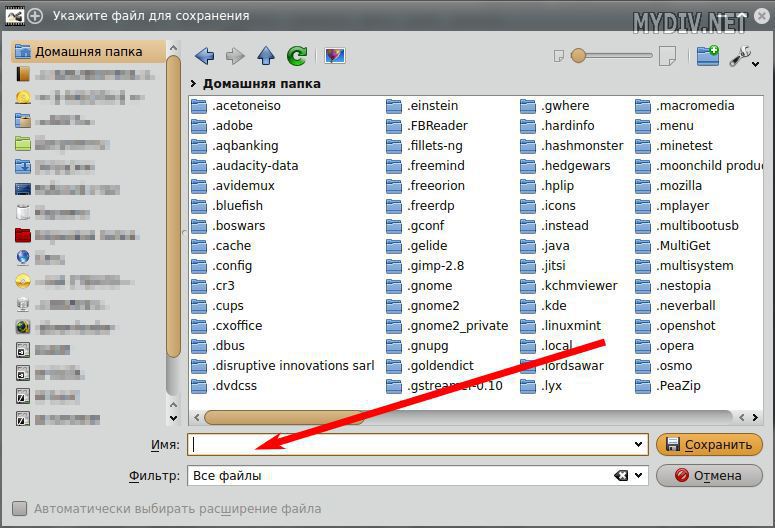
программа может автоматически НЕ подставлять расширение файла. Для Linux, MacOS и других *NIX-систем это обычно не имеет значения. А вот в Windows иногда могут возникнуть проблемы — система не знает, какой программой открывать такой файл без расширения. Исправляется это элементарно — либо переименовываете уже готовый файл, добавляя расширение (.avi, .mkv, .mp4 и т.д. — зависит от выбранного в самом начале видеоконтейнера) к его названию; либо в момент сохранения при выборе названия сразу добавляете к нему нужное расширение.
На сегодня это всё.
Другие руководства по работе с Avidemux:
- Как пользоваться Avidemux
- Как склеить видео в программе Avidemux
- Как конвертировать видео в программе Avidemux
Для скриншотов к данному руководству в примерах использован видеофайл, любезно предоставленный одним из контент-редакторов портала MyDiv.net. С этим роликом в полном варианте все желающие могут познакомиться в статье «Обзор Windows 8 + Видео».
Источник: mydiv.net